Eine Formel ist eine Berechnung, die einen Wert oder Datensatz ergibt. Sie kann eine Kombination aus Funktionen, Feldern und mathematischen Operatoren sein. Formeln werden zum Verarbeiten von Daten in der App verwendet. Dabei wird ein Ergebnis ausgegeben, das in der Visualisierung sichtbar gemacht werden kann.
Klicken Sie im Eigenschaftsfenster auf Formel-Editor öffnen (), wenn Sie eine Visualisierung oder ein Arbeitsblatt bearbeiten.
Das Symbol gibt ein Formelfeld an, z. B. Titel, Untertitel, Fußnoten, Dimensionen und Kennzahlen.
Klicken Sie zum Öffnen des Formel-Editors im Eigenschaftsfenster auf Formel-Editor öffnen

Formel-Editor

Geben Sie die Formel direkt im Formel-Editor ein, oder verwenden Sie das Formel-Editor-Fenster, um Formeln zu erstellen.
Im Formel-Editor können Sie eine Formel in das Formelfeld eingeben. Wenn Sie den Namen einer Funktion oder Formel eingeben, wird eine Popup-Hilfe angezeigt, die Informationen zur korrekten Eingabe der Funktion einschließlich Argumentnamen und Zusätzen enthält. Sie können auch auf klicken, um die Symbolleiste zum Suchen und Ersetzen zu öffnen.
Siehe:
Felder
Wählen Sie ein Feld aus einer bestimmten Tabelle und eine gemeinsame Aggregierungsfunktion aus, um einige gemeinsame Formeln zu erstellen, die in den Formel-Editor eingefügt werden sollen. Sie können auch Systemfelder auswählen.
Weitere Informationen zu Aggregierungsfunktionen finden Sie unter Einfache Aggregierungsfunktionen, Aggregierung von Häufigkeiten und Statistische Aggregierungsfunktionen.
Weitere Informationen zu Systemfeldern finden Sie unter Systemfelder.
Bedingungen und Auswahlformeln
Für einige Aggregierungsfunktionen ist möglicherweise eine Distinkt- oder Gesamt-Bedingung erforderlich. Verwenden Sie das Kontrollkästchen für jede Bedingung, um sie in die Aggregierungsfunktion einzufügen. Jede Bedingung kann unabhängig verwendet werden.
Verwenden Sie das Kontrollkästchen Auswahlformel, um Ihre aktuelle Auswahl als Auswahlformel in Ihre Aggregierung einzufügen. Die eingefügte aktuelle Auswahl basiert immer auf dem Standardzustand. Wenn Sie eine Formel erstellen möchten, die auf einem alternativen Zustand basiert, verwenden Sie stattdessen den Abschnitt Auswahlformeln.
Weitere Informationen zur Verwendung dieser Auswahlformeln finden Sie unter Modifikatoren für Auswahlformeln.
Weitere Informationen zu alternativen Zuständen finden Sie unter Verwenden von alternativen Zuständen für vergleichende Analysen.
Formelgenerator
Wenn Sie den Formel-Editor zum Erstellen von Kennzahlenformeln verwenden, können Sie Formeln anhand von natürlicher Sprache generieren. Erweitern Sie den Formelgenerator, wählen Sie eine Sprache aus und geben Sie eine Beschreibung der gewünschten Formel ein. Ihre Beschreibung muss die Namen der Felder oder Master-Elemente sowie die grundlegenden Aggregierungen und Filter enthalten, die Sie verwenden möchten.
Unter Formelvorschau sehen Sie die generierte Ausgabeformel. Klicken Sie auf Einfügen, um die Formel hinzuzufügen.
Verwenden Sie den Formelgenerator, um Kennzahlenformeln für Diagramme und Master-Kennzahlen zu erstellen. Sie können ihn auch zum Erstellen von Formeln verwenden, mit denen Sie die Farbgebung Ihrer Visualisierung steuern.
Formelgenerator mit Eingabe in natürlicher Sprache und einer zum Einfügen bereiten Ausgabe-Kennzahlenformel
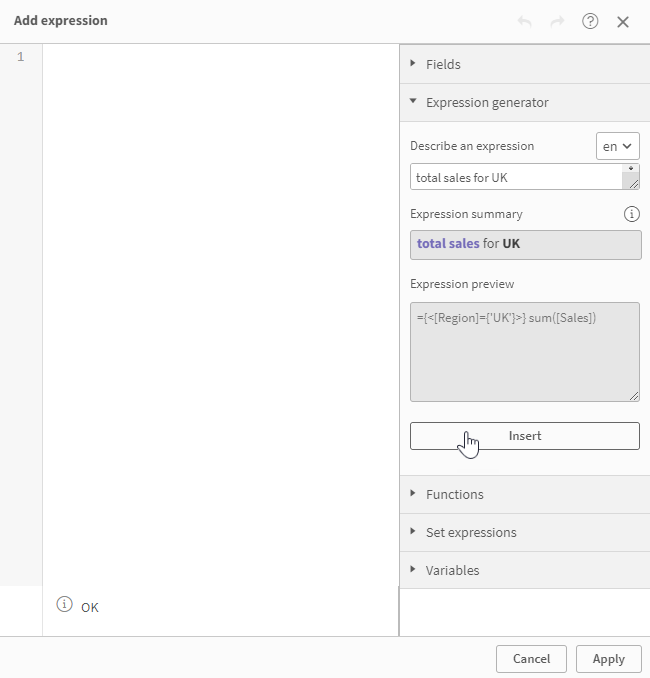
Einschränkungen beim Verwenden des Formelgenerators
Der Formelgenerator weist die folgenden Einschränkungen auf:
-
Wenn benutzerdefinierte Geschäftslogik auf die App angewendet wurde, beeinflusst dies die durch Ihre Fragen generierten Formeln. Spezifisch geschieht Folgendes: Wenn ein Standardkalenderzeitraum für eine Kennzahl in der Geschäftslogik der App (unter Verhalten) definiert wurde, erzeugen generische Fragen ohne Verweis auf zeitliche (Datums-)Informationen automatisch eine Formel mit angewendetem automatischen Kalender.
Wenn Sie beispielsweise nach Gesamtumsatz fragen, kann eine Formel wie die Folgende generiert werden:
={<[OrderDate.autoCalendar.QuartersAgo]={0}>} sum([Sales])
Dies ist ein Beispiel für eine dynamische Formel, die aber nur angezeigt wird, wenn die App einen relativen Kalenderzeitraum als Standardkalenderzeitraum verwendet. Andere generierte Formeln, die auf den automatischen Kalender verweisen, sind statisch und werden nicht aktualisiert, wenn sich die Zeiträume im Zeitverlauf ändern.
-
Fragen, die zeitliche (Datums-)Felder referenzieren, generieren Formeln, in denen spezifische Datumswerte als statische Zahlenwerte dargestellt werden. Wenn Sie eine Frage mit direktem Verweis auf Datumsinformationen stellen, führt dies zu auf diese Art dargestellten Datumsangaben, unabhängig davon, ob ein Standardkalenderzeitraum für die Kennzahl definiert wurde. Diese numerischen Datumswerte werden nicht angepasst, wenn sich die Zeiträume im Zeitverlauf ändern.
-
Die folgenden Fragetypen werden im Formelgenerator nicht unterstützt:
-
Fragen, die Master-Kennzahlen mit angewendeten Aggregierungen verwenden (also auf Aggregierungen angewendete Aggregierungen)
-
Fragen, die auf die höchsten oder niedrigsten Dimensionwerte einer Kennzahl verweisen (z. B. Gesamtumsatz für die 3 meistverwendeten Produktnamen)
-
Fragen, die das Stichwort „Trend“ verwenden (z. B. Trend für Gesamtumsatz im Jahr 2023)
-
Fragen, mit denen Zeitraumvergleichsformeln generiert werden sollen (z. B. Gesamtumsatz für 2022 und 2023 vergleichen)
-
-
Der Formelgenerator unterstützt Fragen in natürlicher Sprache in den folgenden Sprachen:
-
Deutsch
-
Englisch
-
Spanisch
-
Französisch
-
Italienisch
-
Niederländisch
-
Polnisch
-
Portugiesisch
-
Russisch
-
Schwedisch
-
Funktionen
Wählen Sie eine Funktion aus einer bestimmten Kategorie aus, um sie in den Formel-Editor einzufügen. Sie können mithilfe von Funktionen komplexere Formeln erstellen. Eine kleine Syntaxvorlage zeigt Ihnen, wie die einzelnen Funktionen verwendet werden.
Siehe: Skript- und Diagrammfunktionen
Auswahlformeln
Wählen Sie, ob die aktuelle Auswahl oder ein Lesezeichen als Auswahlformel eingefügt werden soll. Sofern verfügbar, können Sie auswählen, auf welchem alternativen Zustand die aktuelle Auswahl oder das Lesezeichen basieren soll.
Variablen
Wählen Sie Variablen aus und fügen Sie sie in Ihre Formeln ein. Sofern verfügbar, werden eine Definition und der Wert der jeweiligen Variablen angezeigt.
Siehe: Verwenden von Variablen in Formeln
